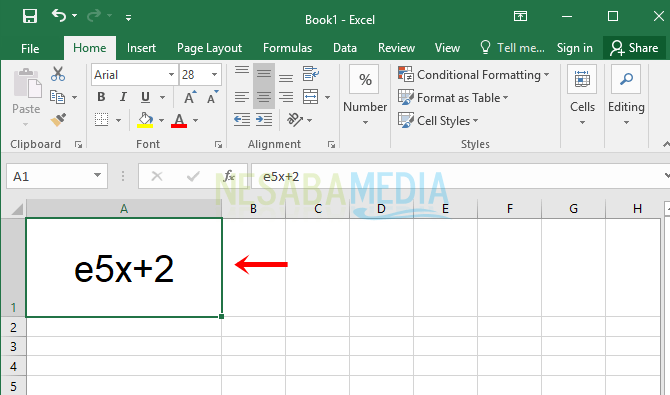Her er, hvordan du rangerer i Microsoft Excel for begyndere
Sikkert alle kender du allerede Microsoft-applikationenExcel. Microsoft Excel er et program og software, der er nyttigt til behandling af numre. Som du allerede ved, har denne applikation mange anvendelser og fordele.
Nyttigheden af denne applikation er, at den kan oprette,analysere, redigere, strømline og også sortere et antal data. Fordi denne applikation har evnen til at beregne aritmetik og statistikker.
I denne tutorial vil jeg forklare, hvordan man sorterer eller rangordner data vha. Microsoft Excel.
Sådan rangeres i Microsoft Excel
Du kan foretage datarangering hos MicrosoftExcel. Ved at bruge applikationen kan du nemt udføre arbejdet med at behandle data. Rangordningsdata er også meget nyttige for dem af jer, der arbejder som lærere.
Fordi denne applikation kan rangordne data på en måde, der er meget let og kan udføres af alle. Her er måder at rangordne data i Microsoft Excel:
1. Det første trin, du kan tage, er at åbne et Microsoft Excel-regneark, der allerede har de data, du vil rangere. I eksemplet nedenfor vil jeg rangere for studerende i en klasse ved at rangere dem fra 1. til 15. Du kan også rangere i henhold til de data, du har.

2. Derefter kan du placere din markør i den celle, hvor du først rangerer cellerne. Du kan se et eksempel på billedet herunder.
Efter det i kolonnen FX , Du kan skrive en formel til placering i Microsoft Excel. Og den følgende formel, = rang (antal; ref; rækkefølge) .
Betydningen med formlen er = Rang, hvilket betyderer en rangfunktion. og (antal; ref; rækkefølge), hvilket betyder det indledende cellenummer, der har den værdi, der skal rangeres, referencen, og det endelige cellenummer, der har den værdi, der skal rangeres, referencen.
I eksemplet nedenfor er formlen= Rang (D3; $ D $ 3: $ D $ 17; 0). Efter indtastning af funktionen kan du trykke på Enter-tasten på dit tastatur. Og de følgende resultater, nemlig rangordning i data nummer 1, der er rangordnet 1.
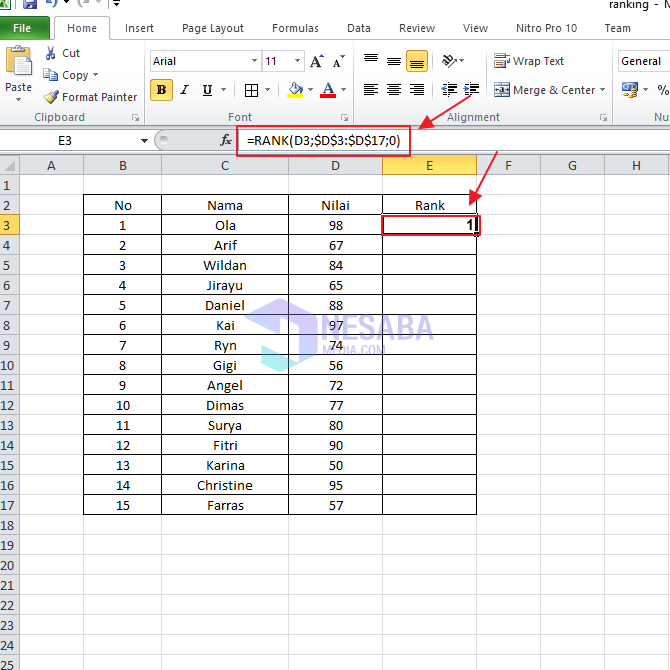
3. Hvis du vil lave den samme ting for alle data som i data nummer 1, skal du gøre det kopi i den forrige kolonne, og derefter kan du blokere i kolonnen herunder og klikke på indsæt, Så de resultater, du kan se, alle søjler i Rank-enheden er blevet rangeret på en sådan måde.

4. Men resultaterne ovenfor er ikke tilfredsstillende, fordi dataene stadig ikke er sorteret, så de stadig ser rodet ud. Vi skal klare det i henhold til rangeringen fra den mindste til den største. I dette eksempel skal det rangeres fra rang 1 til rang 15.
Sådan sorteres de, er du nødt til at blokere indholdet i alle tabeller, men ikke kolonnenavnene og indholdet af kolonnumrene.
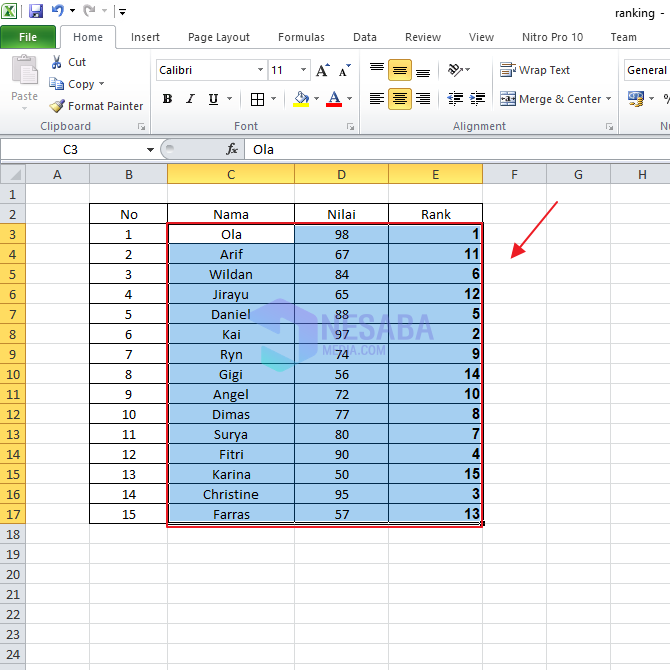
5. Derefter kan du udføre sorteringen ved at gå til redigeringsværktøjet og klikke på Sorter & filtrer, og klik derefter på Indstillinger Brugerdefineret sortering ...
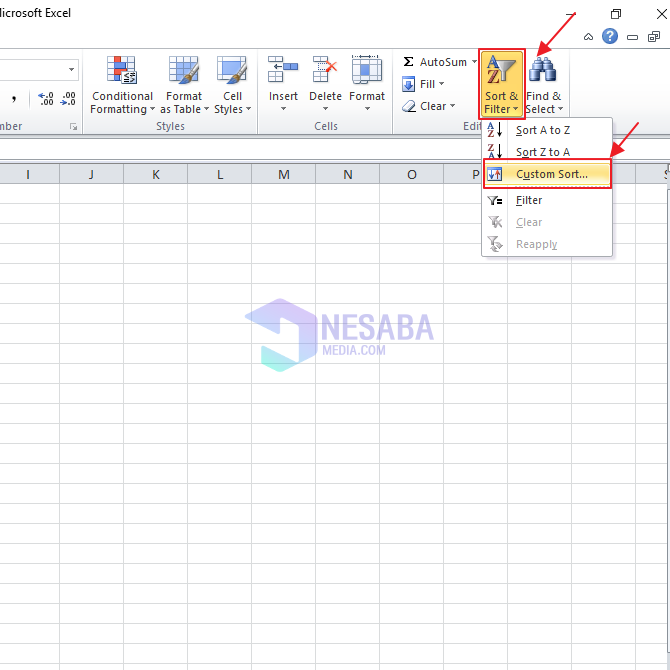
6. Derefter vises boksen Sorter, hvor du skal vælge sorter efter med indstillinger Rank, sorter efter med indstillinger værdier, og rækkefølge efter valg Mindst til største, Derefter kan du klikke på OK.

7. Og nedenfor er resultaterne af den ordre, vi har foretaget ovenfor. På denne måde sorteres de rangerede data i henhold til rangeringen.

Således tutorial eller hvordan man gør ranking ved hjælp af Microsoft Excel. Forhåbentlig kan denne artikel være nyttig for dig.